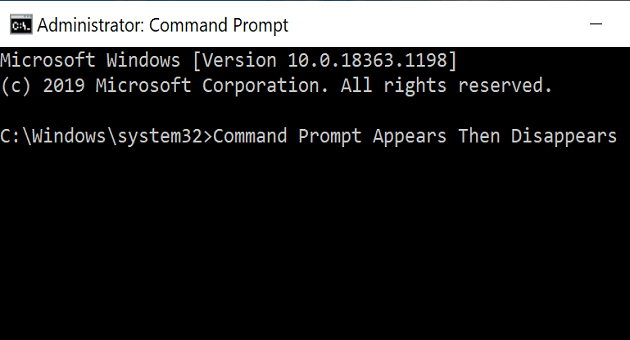Microsoft Photos ขัดข้องเมื่อนำเข้าจาก iOS

Microsoft Photos บางครั้งอาจค้างและหยุดทำงานเมื่อนำเข้ารูปภาพจากอุปกรณ์ iPhone การซ่อมแซมแอพน่าจะช่วยได้
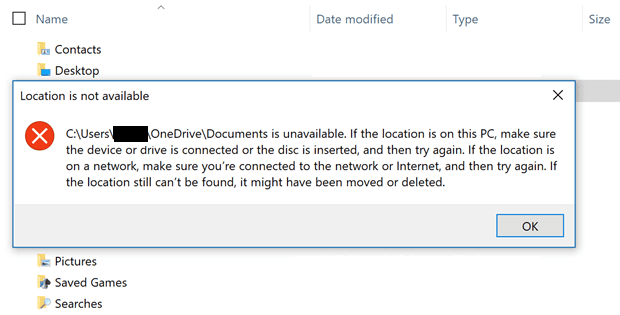
ไม่สามารถเข้าถึงเอกสารของคุณบนคอมพิวเตอร์ Windows 10 ของคุณเป็นเรื่องที่น่ารำคาญจริงๆ โดยเฉพาะอย่างยิ่งเมื่อคุณรีบร้อน เมื่อสิ่งนี้เกิดขึ้น คุณอาจได้รับข้อความแสดงข้อผิดพลาดต่อไปนี้:
“C:\Users\UserName\OneDrive\Documents ไม่พร้อมใช้งาน”
ส่งผลให้ไม่สามารถเข้าถึงโฟลเดอร์ใด ๆ ที่จัดเก็บไว้ในคอมพิวเตอร์ของคุณ
วิธีแก้ปัญหาที่เป็นไปได้วิธีหนึ่งประกอบด้วยการสร้างโฟลเดอร์เอกสารที่ขาดหายไปขึ้นใหม่
ปิด OneDrive อย่างสมบูรณ์ คุณยังสามารถเปิด Task Manager และปิดกระบวนการที่เกี่ยวข้องกับ OneDrive ที่ยังคงมีอยู่ในรายการได้
จากนั้นไปที่C: \ Users \ ชื่อผู้ใช้ \ วันไดรฟ์ หากไม่เห็นโฟลเดอร์เอกสาร ให้สร้างขึ้นเอง ถัดไปคลิกขวาบนพื้นที่ว่างและเลือกใหม่ → โฟลเดอร์ ชื่อเอกสาร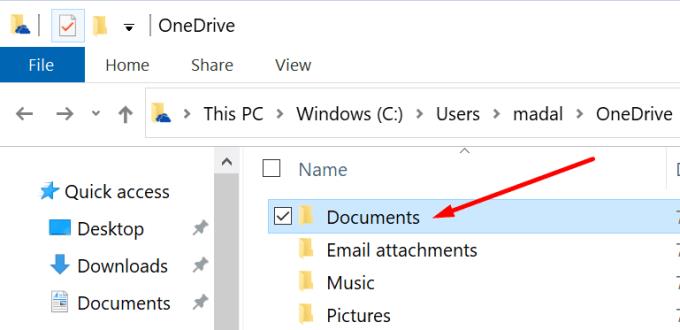
หากมองเห็นโฟลเดอร์ ให้สร้างสำเนาของโฟลเดอร์นั้น จากนั้นย้ายโฟลเดอร์เดิมไปที่เดสก์ท็อปของคุณ แก้ไขชื่อโฟลเดอร์คัดลอกที่ยังคงอยู่ในโฟลเดอร์ OneDrive ลบส่วน 'คัดลอก' ออกจากชื่อ
เปิด OneDrive และตรวจสอบว่าวิธีแก้ปัญหานี้แก้ปัญหาได้หรือไม่
การกู้คืนโฟลเดอร์เอกสารเป็นอีกวิธีหนึ่งที่คุณสามารถลองใช้ได้
ออกจาก OneDrive
เปิดFile Explorer (กด Windows Key + E)
ค้นหาโฟลเดอร์เอกสารในบานหน้าต่างด้านซ้าย
คลิกขวาที่โฟลเดอร์เอกสาร
จากนั้นเลือกProperties
เลือก แท็บตำแหน่ง นี่ควรแสดงตำแหน่งปัจจุบันของโฟลเดอร์เอกสาร
เลือกคืนค่าเริ่มต้นตัวเลือก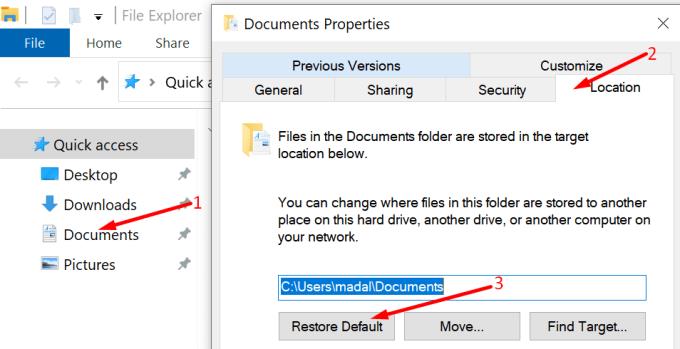
บันทึกการเปลี่ยนแปลง ตรวจสอบว่า OneDrive สามารถค้นหาโฟลเดอร์เอกสารได้หรือไม่
ในทำนองเดียวกัน สิทธิ์ที่ตั้งไว้ในโฟลเดอร์เอกสารอาจบล็อกไม่ให้โปรแกรมอื่นเข้าถึงได้
เปิดFile Explorer
คลิกขวาอีกครั้งในโฟลเดอร์เอกสาร คลิกที่คุณสมบัติ
จากนั้นไปที่การรักษาความปลอดภัย → สินค้าทุกประเภท
ค้นหาช่องนี้: แทนที่รายการอนุญาตวัตถุลูกทั้งหมดด้วยรายการสิทธิ์ที่สืบทอดได้จากวัตถุนี้ เลือกตัวเลือกนี้
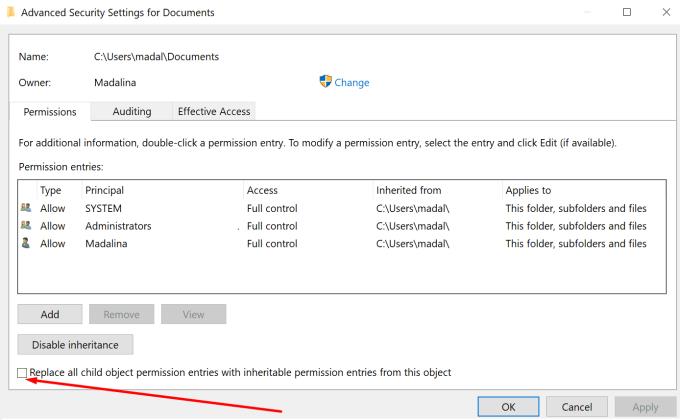
บันทึกการเปลี่ยนแปลง เปิด OneDrive อีกครั้ง ตรวจสอบว่าปัญหาหายไปหรือไม่
Microsoft Photos บางครั้งอาจค้างและหยุดทำงานเมื่อนำเข้ารูปภาพจากอุปกรณ์ iPhone การซ่อมแซมแอพน่าจะช่วยได้
เบื่อกับการแจ้งเตือนที่น่ารำคาญที่บอกว่าคอมพิวเตอร์ Windows 10 ของคุณไม่มีการอัปเดตที่สำคัญใช่ไหม นี่คือวิธีกำจัดมัน
ถ้าคุณใช้ OneNote สำหรับเว็บ คุณสามารถส่งออกและนำเข้าไฟล์ที่จัดเก็บไว้ในบัญชี OneDrive ส่วนบุคคลของคุณได้เท่านั้น
พรอมต์คำสั่งหายไปทันทีหากคุณเรียกใช้คำสั่งเฉพาะ CMD ในหน้าต่างเรียกใช้แทนหน้าต่าง CMD แบบสแตนด์อโลน
หากคุณกำลังประสบปัญหาหรือวัฒนธรรม การคืนค่าระบบใน Windows 11 จะช่วยให้คุณสามารถย้อนกลับอุปกรณ์ของคุณไปยังเวอร์ชันก่อนหน้าได้.
หากคุณกำลังมองหาทางเลือกที่ดีที่สุดสำหรับ Microsoft Office นี่คือ 6 โซลูชั่นที่ยอดเยี่ยมในการเริ่มต้น.
บทช่วยสอนนี้จะแสดงให้คุณเห็นว่าคุณสามารถสร้างไอคอนทางลัดบนเดสก์ท็อปWindows ที่เปิด Command Prompt ไปยังตำแหน่งโฟลเดอร์เฉพาะได้อย่างไร
กำลังหาวิธีตั้งวิดีโอเป็นเซิร์ฟเวอร์หน้าจอใน Windows 11 อยู่ใช่ไหม? เราเปิดเผยวิธีการใช้ซอฟต์แวร์ฟรีที่เหมาะสำหรับหลายรูปแบบวิดีโอไฟล์.
คุณรู้สึกรำคาญกับฟีเจอร์ Narrator ใน Windows 11 หรือไม่? เรียนรู้วิธีปิดเสียง Narrator ได้ง่ายๆ ในหลายวิธี
วิธีการเปิดหรือปิดระบบการเข้ารหัสไฟล์ใน Microsoft Windows ค้นพบวิธีการที่แตกต่างกันสำหรับ Windows 11.
ถ้าคีย์บอร์ดของคุณมีการเพิ่มช่องว่างสองครั้ง ให้รีสตาร์ทคอมพิวเตอร์และทำความสะอาดคีย์บอร์ด จากนั้นตรวจสอบการตั้งค่าคีย์บอร์ดของคุณ.
เราจะแสดงวิธีการแก้ไขข้อผิดพลาด Windows ไม่สามารถเข้าสู่ระบบได้เนื่องจากโปรไฟล์ของคุณไม่สามารถโหลดได้เมื่อเชื่อมต่อกับคอมพิวเตอร์ผ่าน Remote Desktop.
เกิดอะไรขึ้นและพินของคุณไม่สามารถใช้งานได้ใน Windows? อย่าตื่นตระหนก! มีสองวิธีที่มีประสิทธิภาพในการแก้ปัญหานี้และคืนการเข้าถึงพินของคุณ.
คุณจะทำอย่างไรเมื่อเวลาในคอมพิวเตอร์ Windows 11 ไม่แสดงเวลาอย่างที่ควรจะเป็น? ลองใช้วิธีแก้ปัญหาเหล่านี้ดูสิ